1、 打开控制面板。 右键单击【开始】按钮,在弹出的菜单中选择【控制面板】菜单项,打开控制面板窗口,单击【BitLocker驱动器加密】链接。
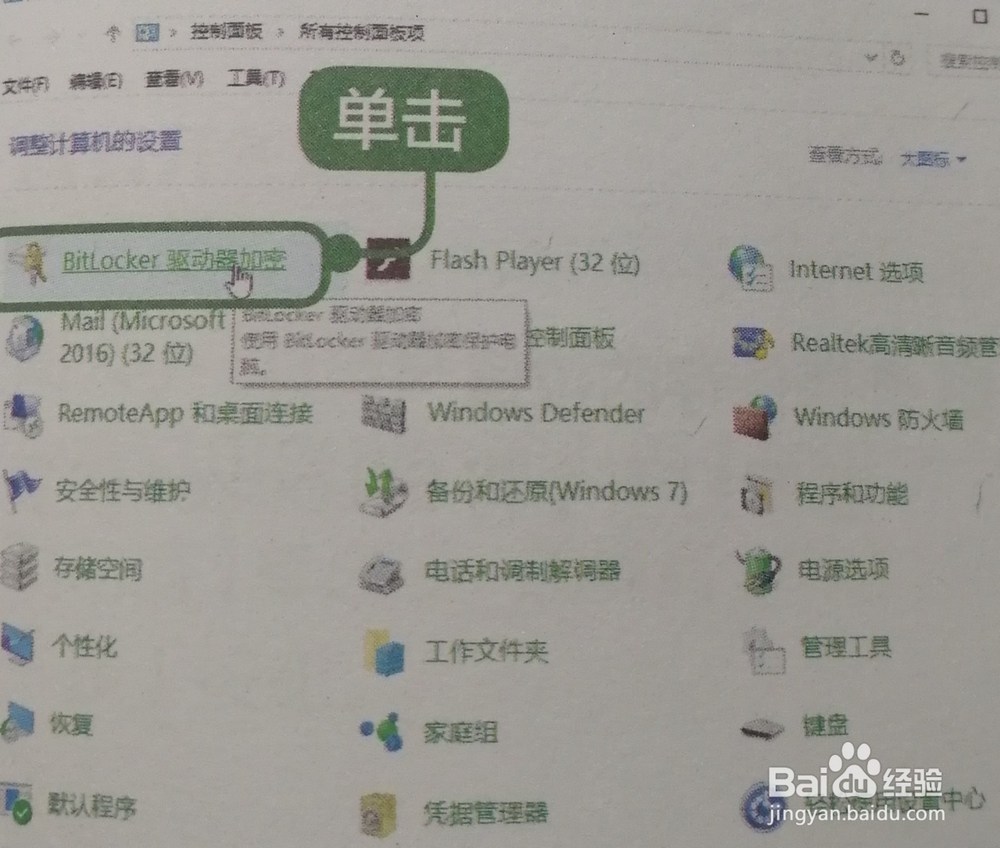
2、 进行加密。 打开【BitLocker驱动器加密】窗口,在窗口中显示了可以加密的驱动器盘符和加密状态,用户可以单击各个盘符后面的【启用BitLocker】链接,对各个驱动器进行加密。

3、 打开对话框 单击U盘后面的【启用BitLocker】链接,打开【正在启动BitLocker】对话框。
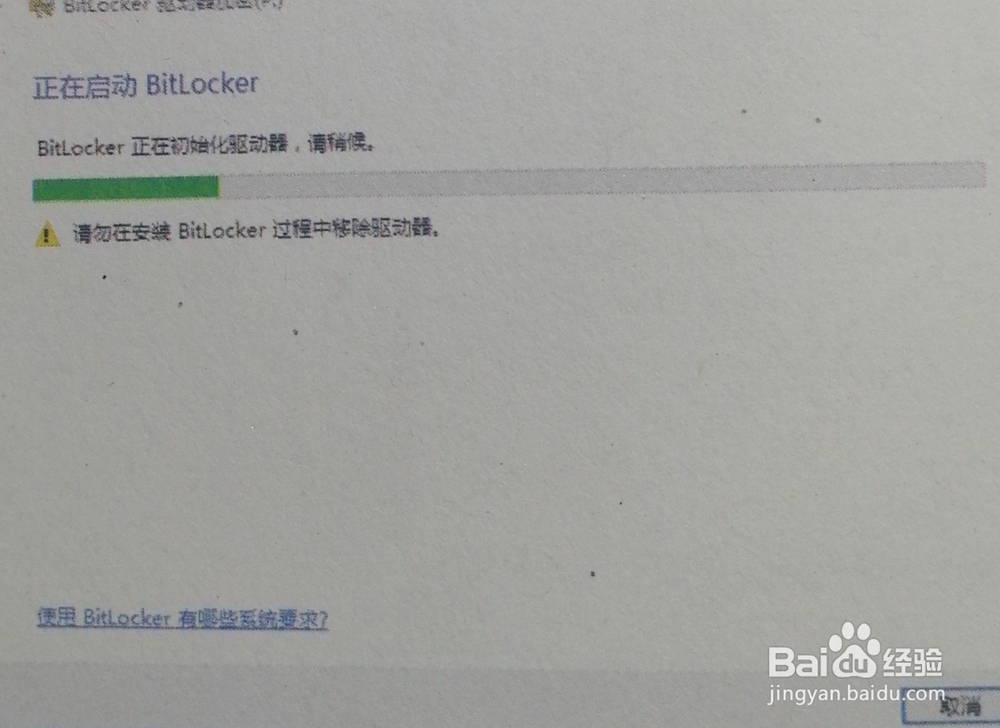
4、 勾选复选框 启动BitLocker完成后,打开【选择希望解锁此驱动器的方式】对话框,在其中勾选【使用密码解锁驱动器】复选框。
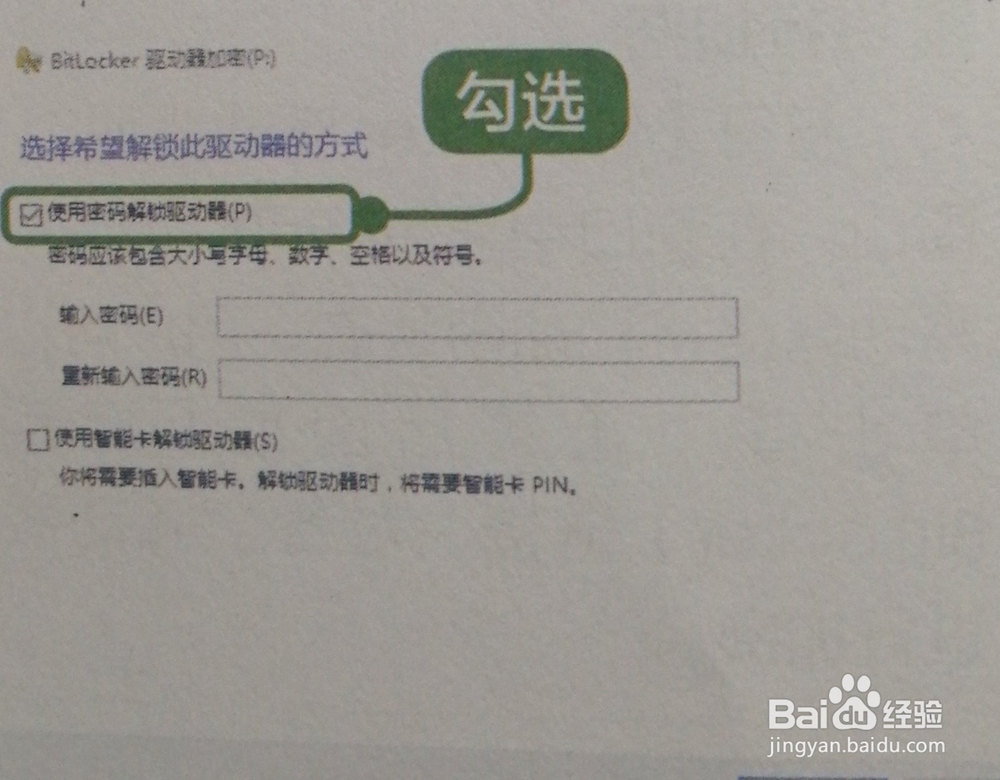
5、 输入密码 在【输入密码】和【重新输入密码】文本框中输入密码。

6、 选择【保存到文件】选项 单击【下一步】按钮,打开【你希望如何备份恢复密钥】对话框,用户可以选择【保存到Microsoft账号】、【保存到文件】或【打印恢复密钥】选项。这三个选项也可以同时都使用,这里选择【保存到文件】选项。
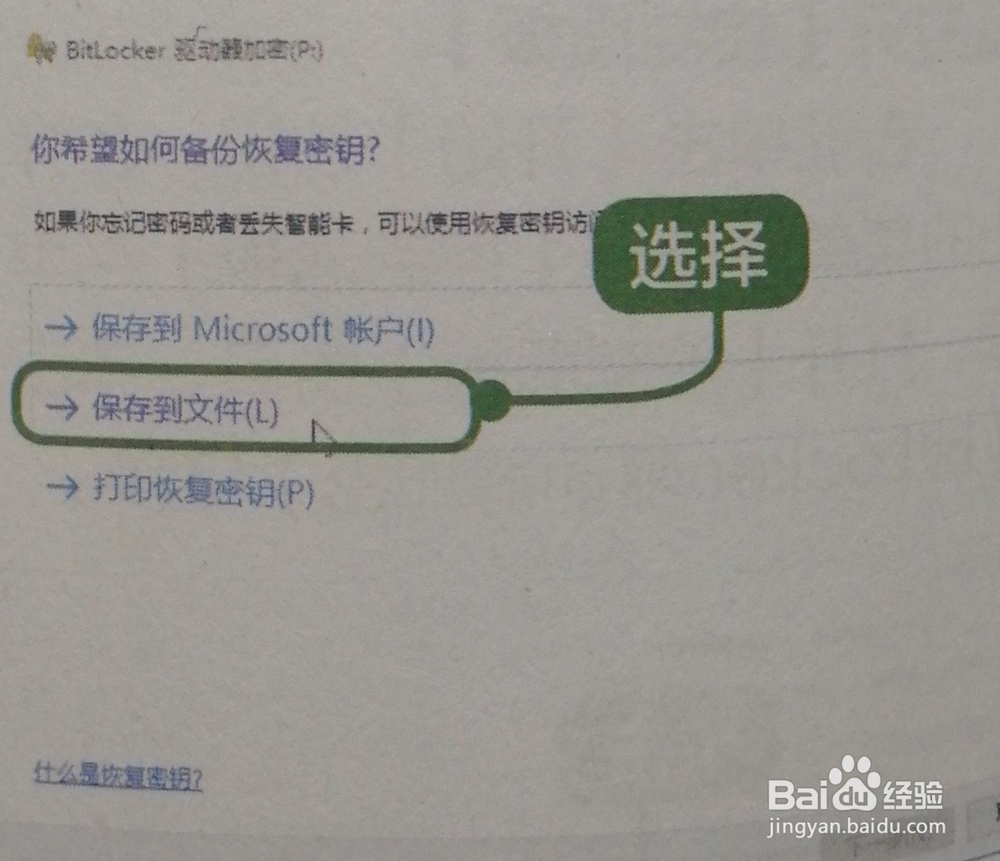
7、 选择保存的位置 随即打开【将BitLocker恢复密钥另存为】对话框,在该对话框中选择将恢复密钥保存的位置,在【文件名】文本框中更改文件的名称。
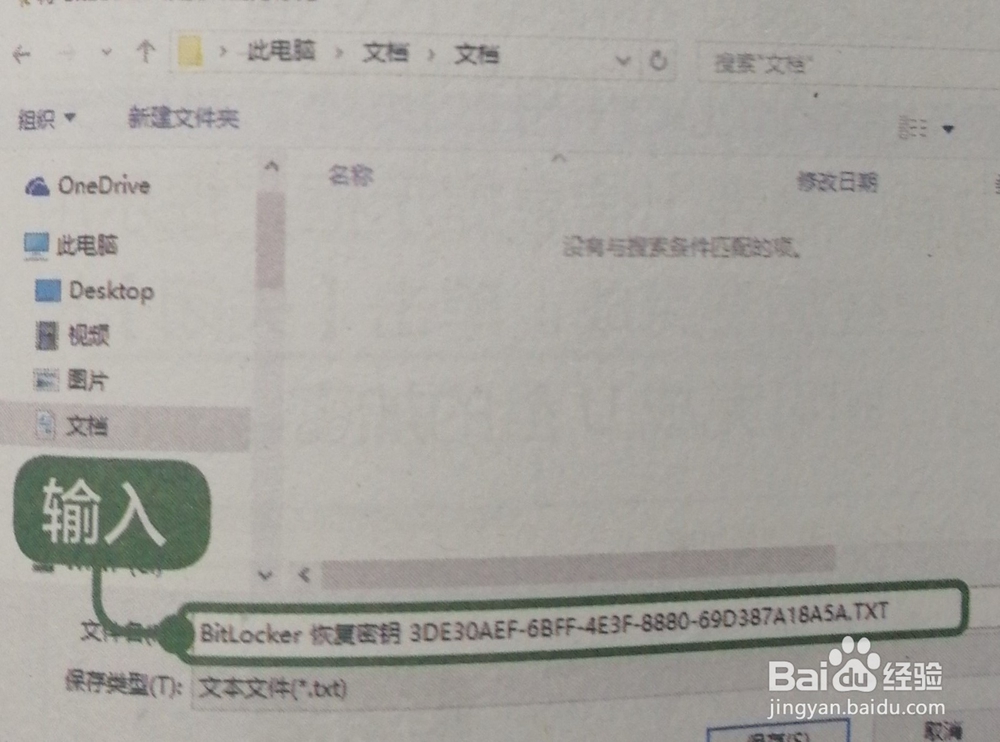
8、 显示提示信息 单击【保存】按钮,即可将恢复密钥保存起来,同时关闭对话框,并返回【您希望如何备份恢复密钥】对话框,在对话框的下侧显示已保存恢复密钥的提示信息,单击【下一步】按钮。

9、 打开对话框 打开【选择要加密的驱动器空间大小】对话框,用户可以选择【仅加密已用磁盘空间】或【加密整个驱动器】单选项,选择后,单击【下一步】按钮。
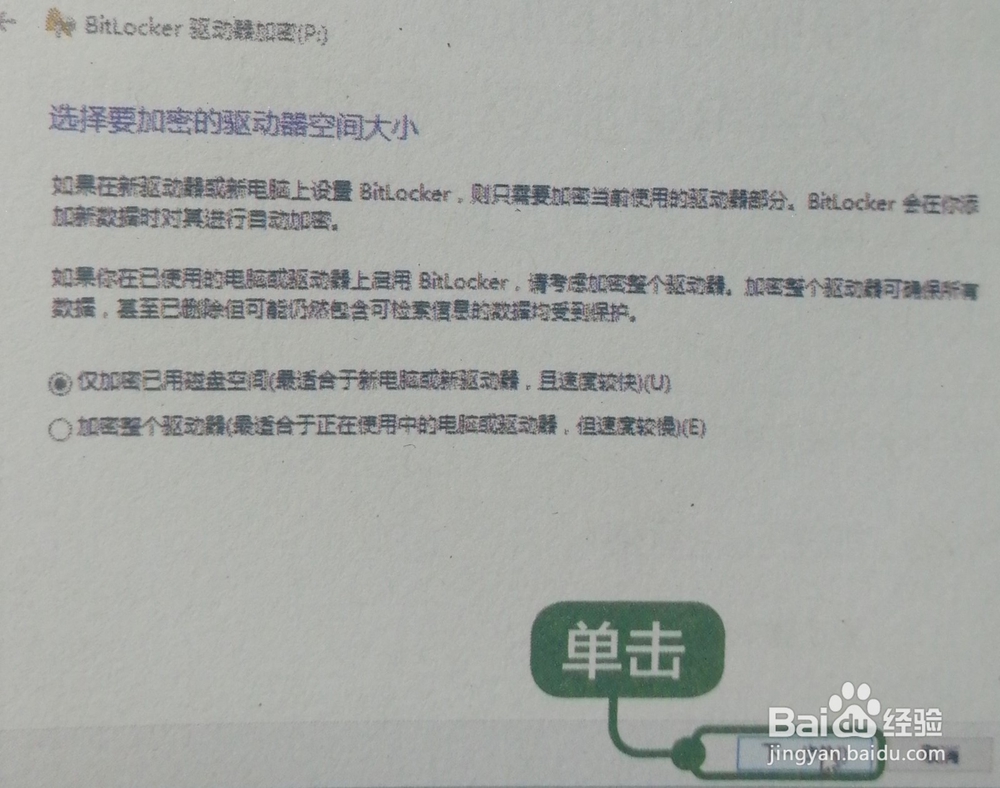
10、 开始加密 弹出【是否准备加密该驱动器】对话框,单击【开始加密】按钮。

11、 显示加密进度 开始对可移动驱动器进行加密,加密的时间与驱动器的容量有关,但是加密过程不能中止。开始加密启动完成后,打开【BitLocker启动器加密】对话框,在其中显示了加密的进度。

12、 暂停驱动器的加密 如果希望加密过程暂停,则单击【暂停】按钮,即可暂停驱动器的加密。

13、 完成U盘的加密 单击【继续】按钮,可继续对驱动器进行加密,但是在完成加密过程之前,不能取下U盘,否则驱动器内的文件将被损坏。加密完成后,将弹出信息提示框,提示用户已经加密完成。单击【关闭】按钮,即可完成U盘的加密。

